Het Graphics Interchange Format is speciaal gemaakt door CompuServe om afbeeldingen op internet te plaatsen. GIF-bestanden kunnen zowel statische als geanimeerde bitmapafbeeldingen bevatten, en hun onderscheidende kenmerk is het beperkte aantal van 256 gebruikte kleurtinten.
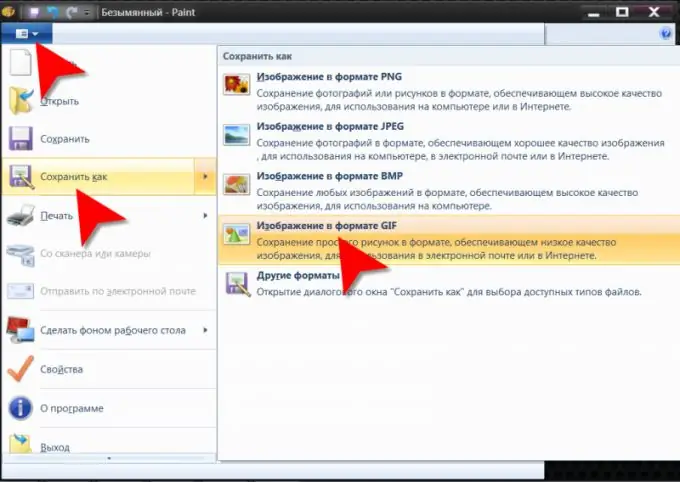
instructies:
Stap 1
Als een gif-afbeelding op een webpagina is geplaatst, kunt u deze opslaan op uw computer door er met de rechtermuisknop op te klikken en "Afbeelding opslaan" te selecteren in het contextmenu. Als gevolg hiervan wordt een standaarddialoogvenster geopend waarin u een opslaglocatie moet selecteren en indien nodig de naam van het gif-bestand moet wijzigen. Nadat u dit hebt gedaan, klikt u op de knop "Opslaan" en de bewerking wordt voltooid.
Stap 2
Als de vorige methode om de een of andere reden niet werkt, kunt u de afbeelding op een andere manier in gif-indeling opslaan. En bij deze methode moet u met de rechtermuisknop op de afbeelding klikken, maar in het contextmenu selecteert u de regel "Afbeelding kopiëren" - deze opdracht plaatst de afbeelding op het klembord van de computer. Start vervolgens een grafische editor of zelfs Microsoft Word-teksteditor en plak de inhoud van het klembord door op ctrl + v te drukken. Sla daarna de afbeelding op - het bijbehorende dialoogvenster wordt opgeroepen door de sneltoets ctrl + s. Als u Word gebruikt, is opslaan alleen mogelijk in het formaat van een tekstdocument, en een grafische editor geeft u de mogelijkheid om formaten te kiezen (gif, jpeg, png, enz.).
Stap 3
Als je een afbeelding hebt opgeslagen in een bestand van een grafisch formaat en je moet het converteren naar gif-formaat, dan kan dit zowel met een grafische editor als met de meeste grafische viewers. Als u besluit een grafische editor te gebruiken, kan dit bijvoorbeeld Paint uit Windows zijn. Start de applicatie en laad het vereiste bestand (ctrl + o). Open vervolgens de sectie "Opslaan als" in het menu en selecteer de regel "Afbeelding in GIF-formaat". Geef de bestandsnaam, opslaglocatie op en klik op "Opslaan".
Stap 4
De meeste grafische weergavetoepassingen kunnen ook afbeeldingsbestanden converteren naar gif-indeling. In het programma FastStone Image Viewer moet u bijvoorbeeld de gewenste afbeelding selecteren, op enter drukken en vervolgens op ctrl + s. In het dialoogvenster voor opslaan dat wordt geopend, selecteert u.gif"






